系統防護安全啟動和 SMM 保護
本主題說明如何設定 系統防護 安全啟動和系統管理模式 (SMM) 保護,以改善 Windows 10 和 Windows 11 裝置的啟動安全性。 下列資訊是從客戶端的觀點呈現。
注意
系統防護 安全啟動功能需要支持的處理器。 如需詳細資訊,請參閱 系統防護的系統需求。
如何啟用 系統防護 安全啟動
您可以使用下列任一選項來啟用 系統防護 安全啟動:
行動裝置管理
系統防護 可以使用原則 CSP、DeviceGuard/ConfigureSystemGuardLaunch 中的 DeviceGuard 原則,為行動裝置 裝置管理 (MDM) 設定安全啟動。
群組原則
按兩下 [開始> 類型],然後按兩下 [編輯組策略]。
按兩下 [計算機設定>] [系統管理範>本] [系統>裝置防護>] [開啟虛擬化型安全性安全>啟動設定]。
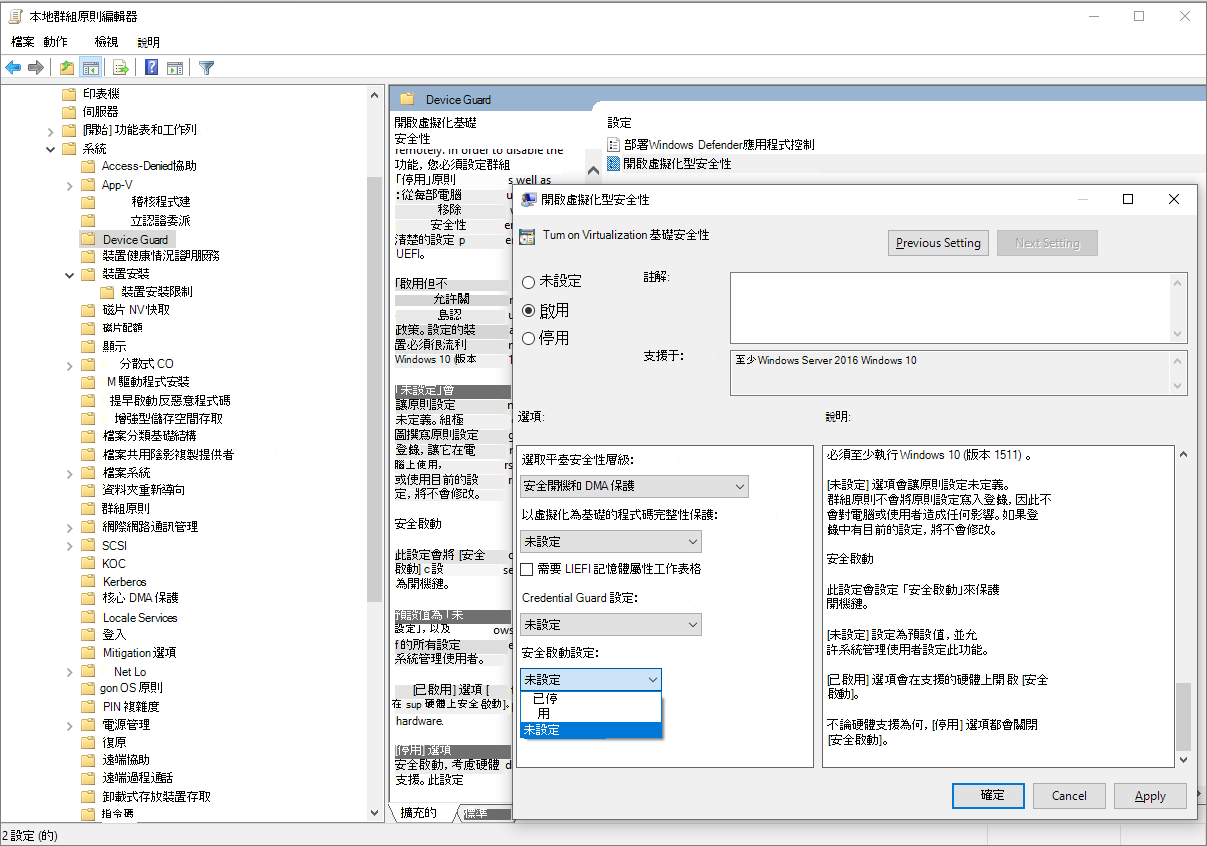
Windows 安全性
單擊 [開始>設定>更新 & 安全>性 Windows 安全性>開啟 Windows 安全性> 裝置安全>性核心隔離>韌體保護]。
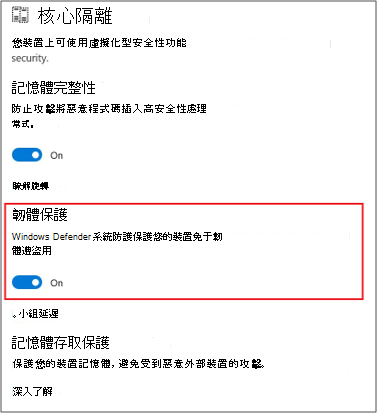
登錄
開啟註冊表編輯器。
單擊 [HKEY_LOCAL_MACHINE>SYSTEM>CurrentControlSet>控件>DeviceGuard>案例]。
以滑鼠右鍵按兩下 [ 案例>] [新增>金鑰 ],並將新密鑰命名為 SystemGuard。
以滑鼠右鍵按兩下 [SystemGuard>新增>DWORD (32 位) 值 ],並將新的 DWORD 命名 為 [已啟用]。
按兩下 [已啟用],將值變更為 1,然後按兩下 [ 確定]。
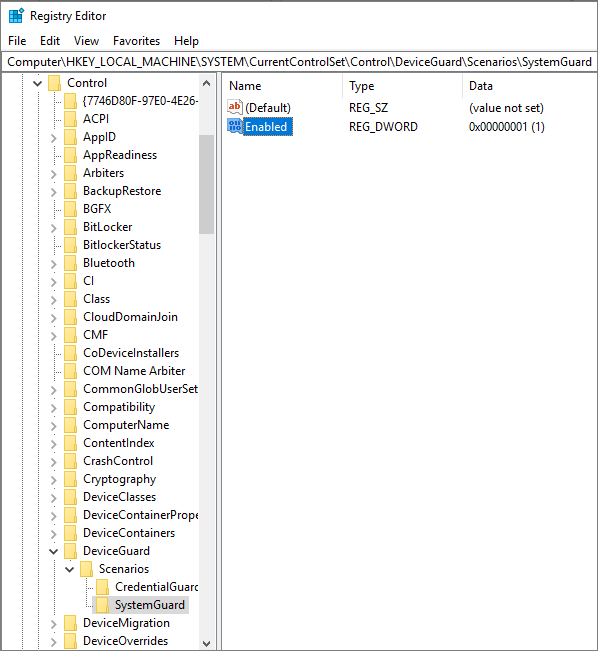
如何確認 系統防護 安全啟動已設定並執行
若要確認安全啟動是否正在執行,請使用系統資訊 (MSInfo32) 。 按兩下 [開始],搜尋 [系統資訊],然後查看 [ 執行中的虛擬化型安全性服務 ] 和 [以 虛擬化為基礎的安全性服務設定] 底下。
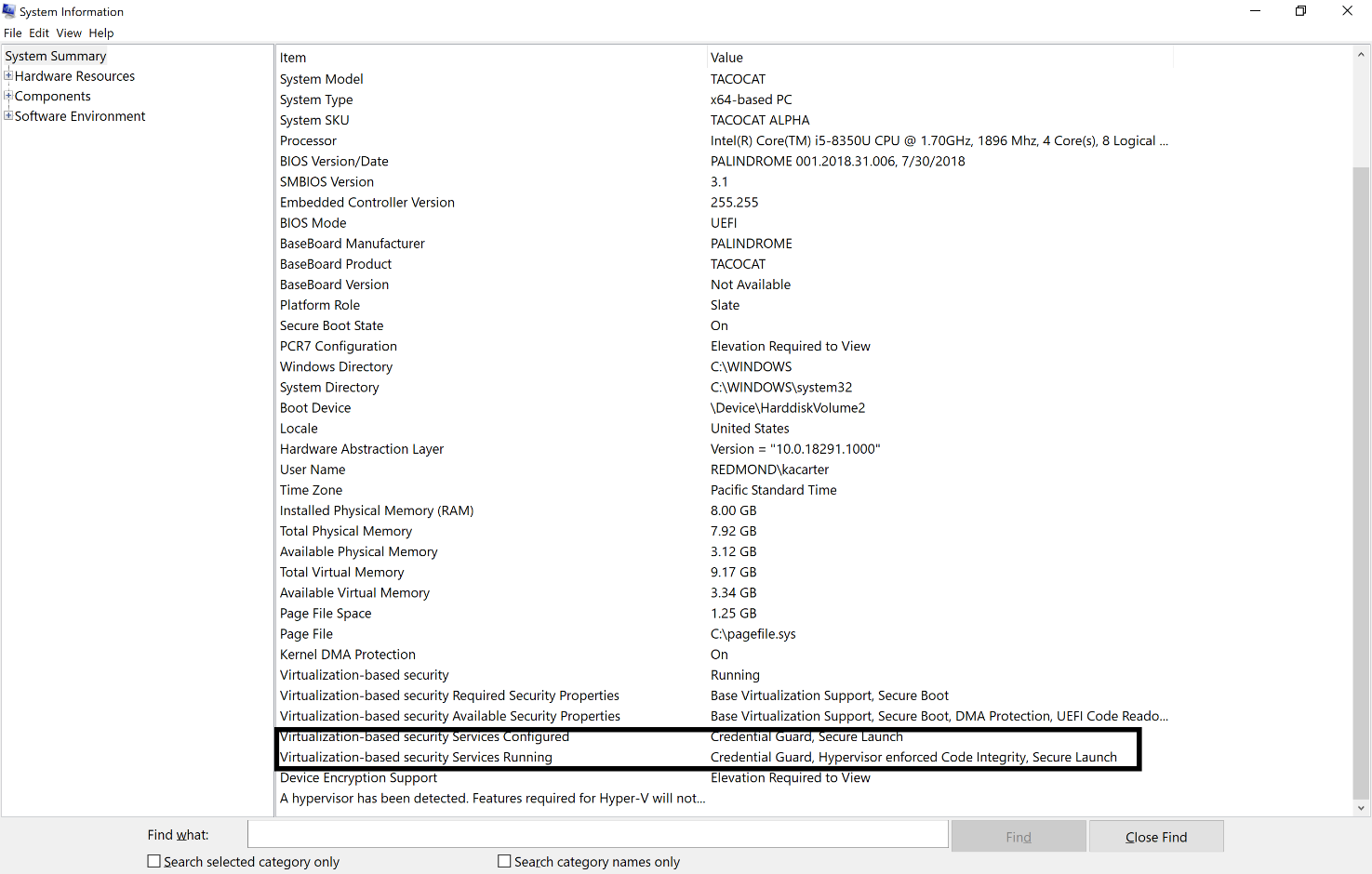
注意
若要啟用 系統防護 安全啟動,平台必須符合 系統防護、Device Guard、Credential Guard 和虛擬化型安全性的所有基準需求。
注意
如需有關 AMD 處理器的詳細資訊,請參閱 Microsoft 安全性部落格:強制韌體程式代碼在 Windows 10 上由安全啟動進行測量和證明。
意見反應
即將登場:在 2024 年,我們將逐步淘汰 GitHub 問題作為內容的意見反應機制,並將它取代為新的意見反應系統。 如需詳細資訊,請參閱:https://aka.ms/ContentUserFeedback。
提交並檢視相關的意見反應